प्रश्न
समस्या: Windows 10 पर ब्लू स्क्रीन त्रुटि DRIVER_CORRUPTED_EXPOOL को कैसे ठीक करें?
नमस्ते, मुझे आशा है कि आप इसमें मेरी मदद कर सकते हैं। मुझे अचानक DRIVER_CORRUPTED_EXPOOL BSOD मिल गया। प्रकट होने से पहले, मैंने देखा कि सिस्टम पहले की तुलना में बहुत धीमी गति से चलता है। मुझे यह त्रुटि कई बार पहले ही प्राप्त हो चुकी है, और मुझे इसका कोई सुराग नहीं है कि इसका क्या कारण है। कोई उपाय?
हल उत्तर
DRIVER_CORRUPTED_EXPOOL मौत की नीली स्क्रीन है[1] (बीएसओडी) त्रुटि जो उपयोगकर्ता द्वारा की जा रही हर चीज को बाधित करती है और पीसी को तुरंत रीबूट करती है। यह क्रिया शुरू में कष्टप्रद लग सकती है, लेकिन विंडोज ऑपरेटिंग सिस्टम को नुकसान से बचाने के लिए यह आवश्यक है। इसलिए, ऐसी घटनाओं को अक्सर स्टॉप एरर भी कहा जाता है।
ज्यादातर मामलों में, एक बार जब पीसी DRIVER_CORRUPTED_EXPOOL (बग चेक 0x000000C5) के साथ ब्लूस्क्रीन हो जाता है,[2] यह तुरंत पुनरारंभ होता है और ठीक हो जाता है। हालाँकि, समस्याएँ तब शुरू होती हैं जब एक ही समस्या बार-बार आती है - उपयोगकर्ता न केवल खोई हुई कार्य प्रगति या डेटा से पीड़ित हो सकते हैं, बल्कि यह ऑपरेटिंग सिस्टम के भीतर कुछ गहरी समस्याओं का संकेत भी दे सकता है।
आमतौर पर, बीएसओडी उपयोगकर्ता द्वारा सिस्टम पर कुछ सॉफ़्टवेयर या हार्डवेयर परिवर्तन शुरू करने के तुरंत बाद दिखाई देता है, हालांकि यह कोई नियम नहीं है, क्योंकि यह कहीं से भी प्रतीत होने लगता है। DRIVER_CORRUPTED_EXPOOL त्रुटि इंगित करती है कि ड्राइवर उस मेमोरी तक पहुँचने का प्रयास कर रहा है जो अब मौजूद नहीं है।
विंडोज विशेषज्ञों के अनुसार, यह बग आमतौर पर पुराने या गलत तरीके से कॉन्फ़िगर किए गए ड्राइवरों या मेमोरी समस्याओं के कारण होता है। हालाँकि, ड्राइवर संघर्ष, अप्रासंगिक सॉफ़्टवेयर, या मैलवेयर[3] संक्रमण को संभावित ट्रिगर के रूप में भी बाहर नहीं किया जाना चाहिए।
जबकि DRIVER_CORRUPTED_EXPOOL BSOD एक बार दिखाई देता है और फिर गायब हो जाता है (कुछ दुर्लभ मामलों में समय-समय पर दोहराया जा सकता है), इसे वैसे भी अनदेखा नहीं किया जाना चाहिए। तथ्य यह है कि आपने इसे एक बार प्राप्त कर लिया है, इसका मतलब है कि आपको ड्राइवर से संबंधित समस्या को ठीक करना होगा क्योंकि यह आपके पीसी के प्रदर्शन, अनुप्रयोगों की कार्यक्षमता, बूट समय आदि को प्रभावित कर सकता है।
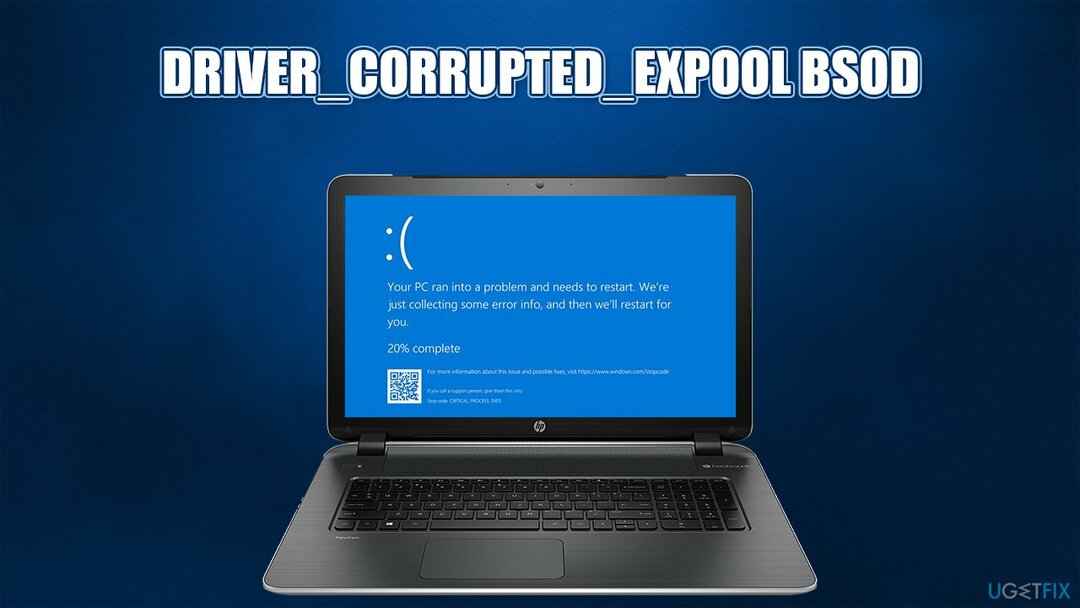
सौभाग्य से, कई फिक्स हैं जिन्होंने उद्देश्य का उत्तर दिया है और लोगों को DRIVER_CORRUPTED_EXPOOL स्टॉप त्रुटि को ठीक करने में मदद की है। नीचे दिए गए मैनुअल सुधार इसमें आपकी मदद कर सकते हैं। हालांकि, यदि आप अपनी सभी ब्लू स्क्रीन और अन्य त्रुटियों के लिए एक त्वरित समाधान चाहते हैं, तो हम अत्यधिक अनुशंसा करते हैं कि आप एक स्कैन शुरू करें रीइमेजमैक वॉशिंग मशीन X9 मरम्मत सॉफ्टवेयर। ध्यान रखें कि यदि मैलवेयर संक्रमण के कारण बीएसओडी शुरू हुआ, तो उपकरण संक्रमण को भी हटा देगा और इसके कारण होने वाली फ़ाइल भ्रष्टाचार को ठीक कर देगा।
विधि 1। ड्राइवरों की जाँच करें
क्षतिग्रस्त सिस्टम को ठीक करने के लिए, आपको का लाइसेंस प्राप्त संस्करण खरीदना होगा रीइमेज रीइमेज.
- पर राइट-क्लिक करें शुरू बटन और चुनें डिवाइस मैनेजर।
- एक बार नई विंडो खुलने के बाद, आपको बाईं ओर ड्राइवरों की एक सूची देखनी चाहिए। यह देखने के लिए कि क्या उनमें से कोई समस्याग्रस्त है, उनमें से प्रत्येक पर डबल क्लिक करके देखें कि क्या वे a. से चिह्नित नहीं हैं पीला विस्मयादिबोधक चिह्न।
- यदि आपको वह मिल गया है जो खराब है, तो उस पर राइट-क्लिक करें और चुनें ड्राइवर सॉफ्टवेयर अपडेट करें।
- फिर चुनें ड्राइवरों के लिए स्वचालित रूप से खोजें और प्रतीक्ष करो।
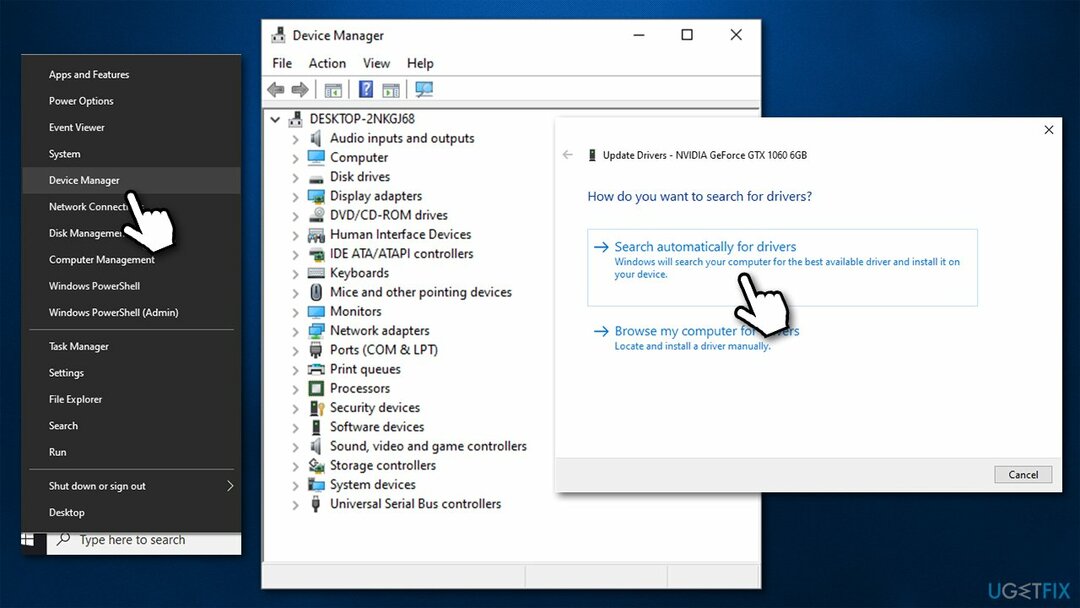
- ड्राइवर के अपडेट होने के बाद, सब कुछ बंद कर दें और अपने पीसी को पुनरारंभ करें।
ध्यान दें: जब ड्राइवर अपडेट करने की बात आती है तो डिवाइस मैनेजर सही टूल से बहुत दूर है - ऐसे हजारों हार्डवेयर निर्माता हैं जिनसे कंप्यूटर शामिल किया जा सकता है। इसलिए, हम एक स्वचालित ड्राइवर अपडेटर का उपयोग करने की सलाह देते हैं ड्राइवर फिक्स
विधि 2। विंडोज अपडेट चलाएं
क्षतिग्रस्त सिस्टम को ठीक करने के लिए, आपको का लाइसेंस प्राप्त संस्करण खरीदना होगा रीइमेज रीइमेज.
यदि पिछले सुधार ने मदद नहीं की, तो अपने विंडोज सिस्टम को अपडेट करने का प्रयास करें। उसके लिए, आपको यह करना होगा:
- दबाएँ जीत की कुंजी, प्रकार विंडोज़ अपडेट, और खोज परिणामों से पहले विकल्प पर क्लिक करें।
- क्लिक अद्यतन के लिए जाँच और तब तक प्रतीक्षा करें जब तक कि सिस्टम स्वचालित रूप से खोज शुरू न कर दे।

- यदि आपको उपलब्ध अपडेट की सूची मिलती है, तो चुनें अद्यतनों को स्थापित करें और उनके स्थापित होने की प्रतीक्षा करें।
- आखिरकार, सिस्टम को रिबूट करें।
विधि 3. सिस्टम पुनर्स्थापना बिंदु का उपयोग करें
क्षतिग्रस्त सिस्टम को ठीक करने के लिए, आपको का लाइसेंस प्राप्त संस्करण खरीदना होगा रीइमेज रीइमेज.
यह विधि तभी काम करती है जब आपके पास पहले एक सिस्टम पुनर्स्थापना बिंदु बनाया गया हो। यह तब किया जाना चाहिए जब आपके पीसी का प्रदर्शन सबसे अच्छा हो, ताकि मामले खराब होने पर आप उस पर वापस आ सकें। यदि आप सुनिश्चित नहीं हैं कि आपने सिस्टम पुनर्स्थापना बिंदु बनाया है, तो आप निम्न कार्य करके इसकी जांच कर सकते हैं:
- क्लिक जीत की कुंजी और टाइप करें पुनर्स्थापन स्थल बनाएं खोज पट्टी में।
- खोज परिणामों पर क्लिक करें और चुनें प्रणाली सुरक्षा नई विंडो पर।
- उसके बाद, पर क्लिक करें सिस्टम रेस्टोर तथा अगला।
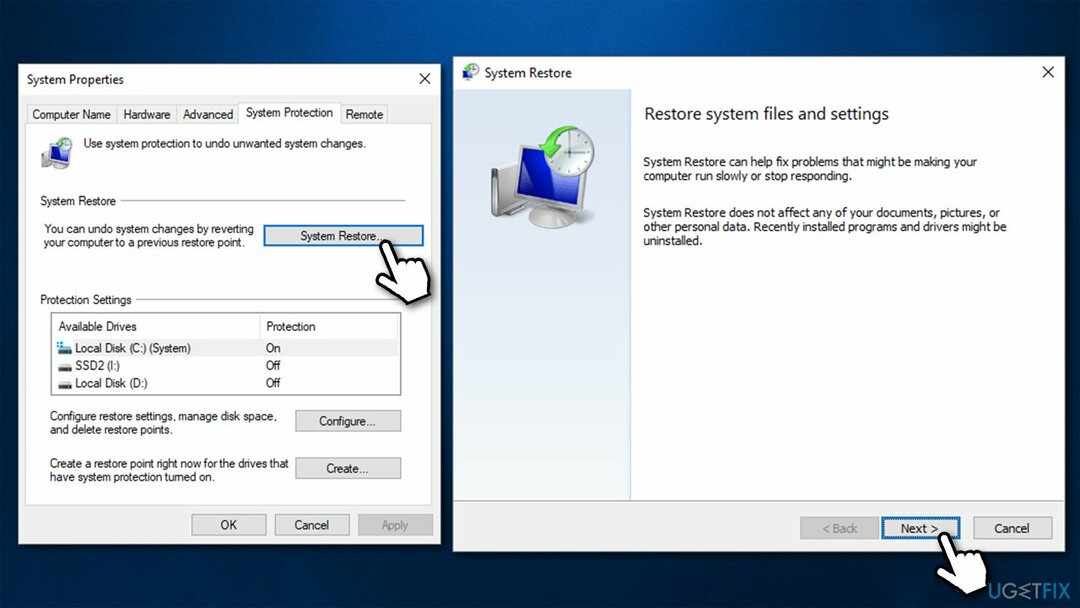
- अब आपको बनाए गए सिस्टम पुनर्स्थापना बिंदुओं की सूची देखनी चाहिए। यदि आपने एक या अधिक बनाया है, तो नवीनतम का चयन करें, और क्लिक करें अगला।
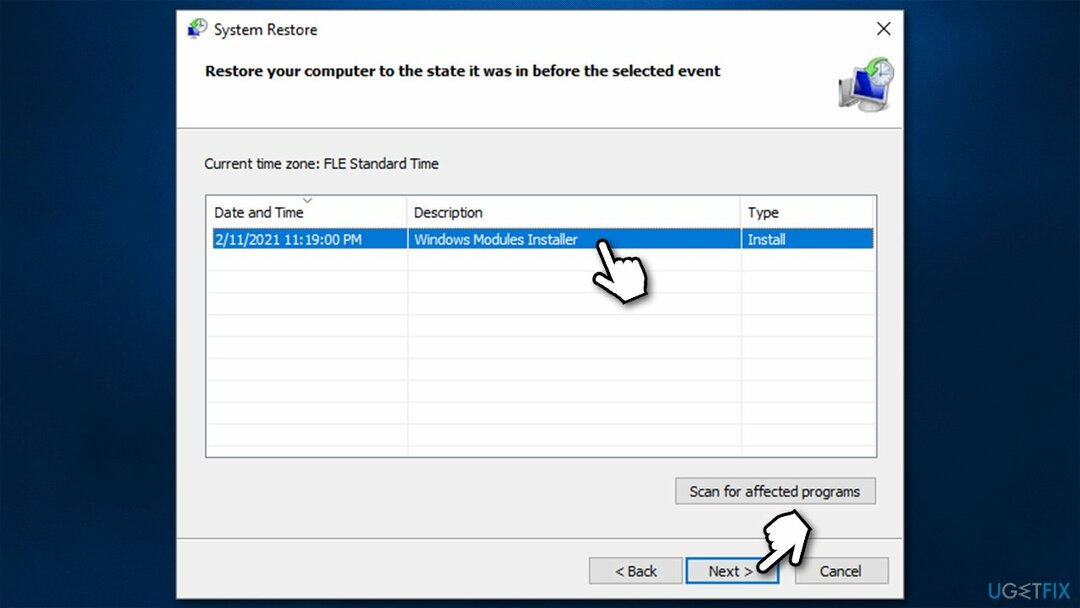
- अंत में, क्लिक करें खत्म हो और सिस्टम को रिस्टोर होने दें।
विधि 4. SFC स्कैन चलाएँ
क्षतिग्रस्त सिस्टम को ठीक करने के लिए, आपको का लाइसेंस प्राप्त संस्करण खरीदना होगा रीइमेज रीइमेज.
सिस्टम फाइल चेकर यह निर्धारित कर सकता है कि क्या विंडोज सिस्टम फाइलें दूषित हैं, और उन्हें ठीक करने का प्रयास करेगा।
- में टाइप करें अध्यक्ष एवं प्रबंध निदेशक विंडोज़ खोज में।
- पर राइट-क्लिक करें सही कमाण्ड परिणाम और चयन व्यवस्थापक के रूप में चलाएं.
- नई विंडो में, टाइप करें एसएफसी / स्कैनो कमांड और प्रेस दर्ज।
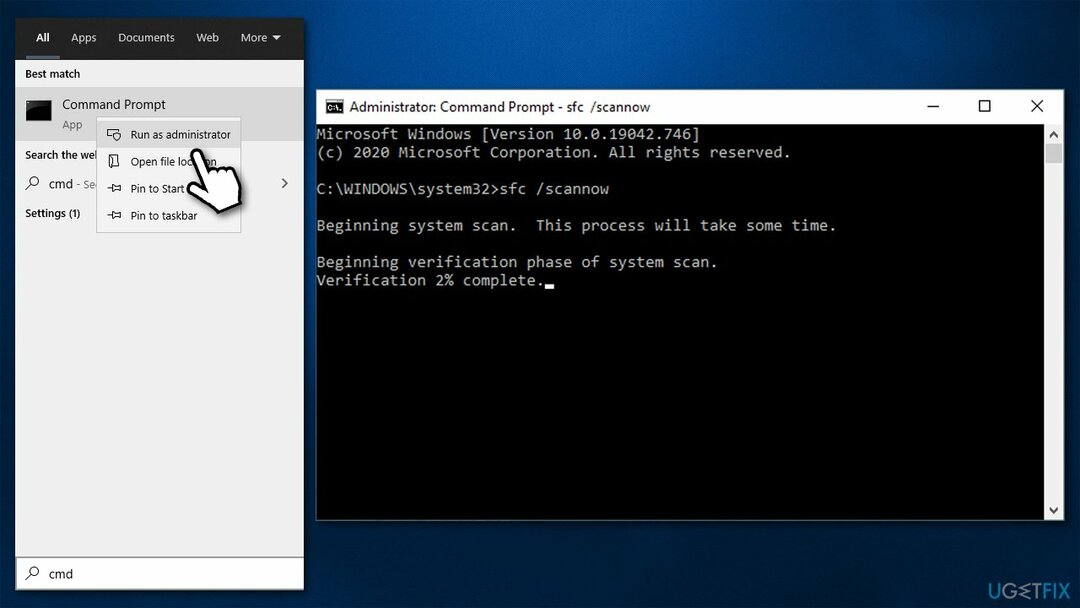
- Windows स्कैन करने और निष्कर्षों की रिपोर्ट करने तक प्रतीक्षा करें।
- पुनः आरंभ करें आपका पीसी।
विधि 5. विंडोज़ रीसेट करें
क्षतिग्रस्त सिस्टम को ठीक करने के लिए, आपको का लाइसेंस प्राप्त संस्करण खरीदना होगा रीइमेज रीइमेज.
विंडोज एक्सपी जैसे पुराने विंडोज संस्करण फिर से स्थापित करने के लिए एक बुरा सपना थे, क्योंकि सब कुछ खरोंच से फिर से किया जाना था। सौभाग्य से, माइक्रोसॉफ्ट ने इस प्रक्रिया में काफी सुधार किया है - अब आपको प्रक्रिया के लिए अपनी व्यक्तिगत फाइलों का बैकअप लेने की आवश्यकता नहीं है। इसके बजाय, आप विधवा रीसेट फ़ंक्शन का उपयोग कर सकते हैं - यहां बताया गया है:
- पर राइट-क्लिक करें शुरू और फिर चुनें समायोजन।
- के लिए जाओ अद्यतन और सुरक्षा और उठाओ स्वास्थ्य लाभ खिड़की के बाईं ओर।
- पाना इस पीसी को रीसेट करें अनुभाग और क्लिक शुरू हो जाओ.

- चुनते हैं मेरी फाइल रख तथा बादल डाउनलोड.
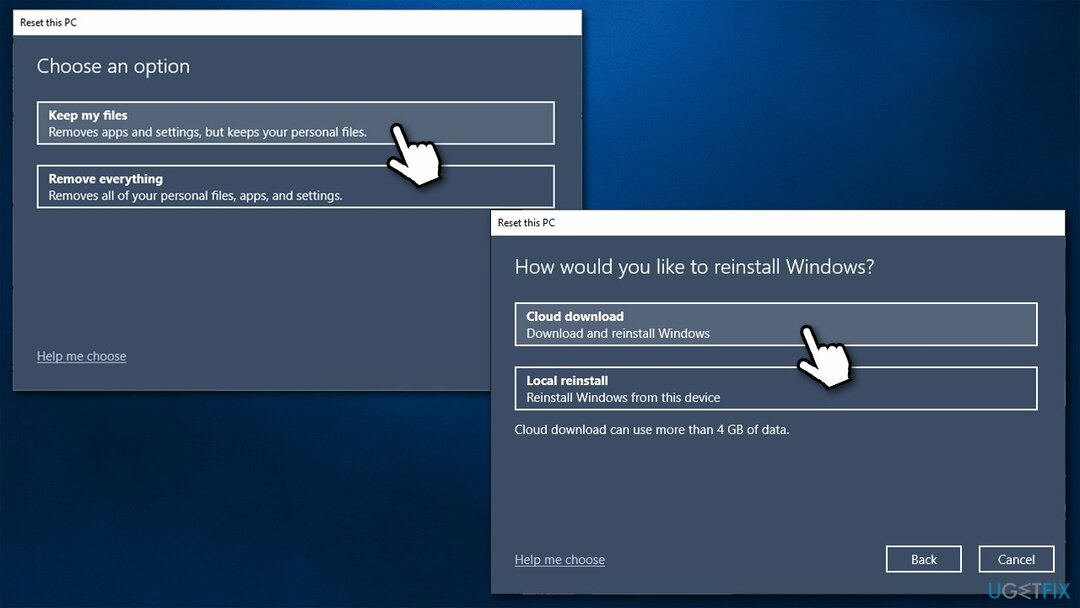
- प्रक्रिया को अंतिम रूप देने के लिए ऑन-स्क्रीन निर्देशों के साथ आगे बढ़ें।
अपनी त्रुटियों को स्वचालित रूप से सुधारें
ugetfix.com टीम उपयोगकर्ताओं को उनकी त्रुटियों को दूर करने के लिए सर्वोत्तम समाधान खोजने में मदद करने के लिए अपना सर्वश्रेष्ठ प्रयास कर रही है। यदि आप मैन्युअल मरम्मत तकनीकों के साथ संघर्ष नहीं करना चाहते हैं, तो कृपया स्वचालित सॉफ़्टवेयर का उपयोग करें। सभी अनुशंसित उत्पादों का हमारे पेशेवरों द्वारा परीक्षण और अनुमोदन किया गया है। आप अपनी त्रुटि को ठीक करने के लिए जिन टूल का उपयोग कर सकते हैं, वे नीचे सूचीबद्ध हैं:
प्रस्ताव
अभी करो!
फिक्स डाउनलोड करेंख़ुशी
गारंटी
अभी करो!
फिक्स डाउनलोड करेंख़ुशी
गारंटी
यदि आप रीइमेज का उपयोग करके अपनी त्रुटि को ठीक करने में विफल रहे हैं, तो सहायता के लिए हमारी सहायता टीम से संपर्क करें। कृपया, हमें उन सभी विवरणों के बारे में बताएं जो आपको लगता है कि हमें आपकी समस्या के बारे में पता होना चाहिए।
यह पेटेंट मरम्मत प्रक्रिया 25 मिलियन घटकों के डेटाबेस का उपयोग करती है जो उपयोगकर्ता के कंप्यूटर पर किसी भी क्षतिग्रस्त या गुम फ़ाइल को प्रतिस्थापित कर सकती है।
क्षतिग्रस्त सिस्टम को ठीक करने के लिए, आपको का लाइसेंस प्राप्त संस्करण खरीदना होगा रीइमेज मैलवेयर हटाने का उपकरण।

निजी इंटरनेट एक्सेस एक वीपीएन है जो आपके इंटरनेट सेवा प्रदाता को रोक सकता है, सरकार, और तृतीय-पक्ष आपके ऑनलाइन ट्रैक करने से और आपको पूरी तरह से गुमनाम रहने की अनुमति देते हैं। सॉफ्टवेयर टोरेंटिंग और स्ट्रीमिंग के लिए समर्पित सर्वर प्रदान करता है, इष्टतम प्रदर्शन सुनिश्चित करता है और आपको धीमा नहीं करता है। आप भू-प्रतिबंधों को भी बायपास कर सकते हैं और नेटफ्लिक्स, बीबीसी, डिज़नी + और अन्य लोकप्रिय स्ट्रीमिंग सेवाओं जैसी सेवाओं को बिना किसी सीमा के देख सकते हैं, चाहे आप कहीं भी हों।
मैलवेयर हमले, विशेष रूप से रैंसमवेयर, आपकी तस्वीरों, वीडियो, काम या स्कूल की फाइलों के लिए अब तक का सबसे बड़ा खतरा हैं। चूंकि साइबर अपराधी डेटा को लॉक करने के लिए एक मजबूत एन्क्रिप्शन एल्गोरिथ्म का उपयोग करते हैं, इसलिए इसका उपयोग तब तक नहीं किया जा सकता जब तक कि बिटकॉइन में फिरौती का भुगतान नहीं किया जाता है। हैकर्स को भुगतान करने के बजाय, आपको पहले विकल्प का उपयोग करने का प्रयास करना चाहिए स्वास्थ्य लाभ ऐसे तरीके जो आपको खोए हुए डेटा के कम से कम कुछ हिस्से को पुनः प्राप्त करने में मदद कर सकते हैं। अन्यथा, आप फाइलों के साथ-साथ अपना पैसा भी खो सकते हैं। सबसे अच्छे उपकरणों में से एक जो कम से कम कुछ एन्क्रिप्टेड फाइलों को पुनर्स्थापित कर सकता है - डेटा रिकवरी प्रो.